Как настроить Blubrry PowerPress для подкаста с WordPress
Опубликовано: 2017-10-16Blubrry потрясающий. Blubrry - это не просто вкусный фрукт, богатый антиоксидантами, или название того, что, как я мечтаю, Вайолет Борегар назвала бы новым технологическим стартапом, - это материнская компания скрамбовидного плагина PowerPress, который дает аудиофилам WordPress полный контроль над своими аудиофайлами.
В отличие от таких сервисов, как Libsyn и Soundcloud, которые могут ссылаться на ваш сайт WordPress, Blubrry PowerPress позволяет вашему первичному взаимодействию с вашим подкастом происходить там, где вам, очевидно, удобнее всего - в вашей собственной панели управления WordPress.
Что такое Blubrry PowerPress?
Вкратце, Blubrry PowerPress - это универсальный плагин, который позволяет загружать, размещать и публиковать подкасты полностью с вашего веб-сайта WordPress. Вам не нужно использовать внешнюю службу (хотя вы можете, если хотите). Все, начиная с вариантов подписки, встроенного проигрывателя и управления RSS, работает прямо из коробки. Эээ… репозиторий плагинов.
Начиная
Первый шаг
На самом деле, первый шаг будет сделан задолго до этого. Ваше шоу будет конкретизировано и спланировано, и у вас даже может быть записано несколько эпизодов, готовых к загрузке. Перед тем, как вы перейдете в PowerPress, у вас будет изображение подкаста и дескриптор вашего шоу в Твиттере.
По сути, я говорю, что я работаю в предположении, что вы готовы и готовы приступить к работе с PowerPress.
Имея это в виду, я собираюсь использовать подкаст в разработке, который я хочу запустить самостоятельно в ближайшее время, вместо использования фиктивного текста и примеров.
Скачайте и установите плагин
Само собой разумеется, но вам необходимо установить плагин. Это достаточно просто, просто перейдите в Плагины -> Добавить новый на панели инструментов WordPress и найдите практически любую комбинацию из Blubrry, PowerPress и подкастинга . Вы (надеюсь) найдете плагин PowerPress Podcasting от Blubrry .
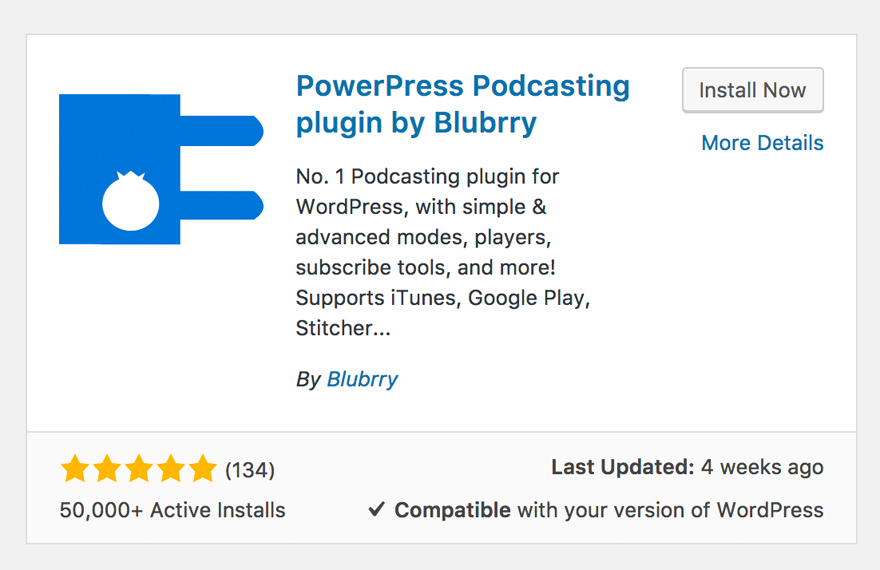
Установите и активируйте. Вы знаете, как это делать. Когда об этом позаботитесь, самое время научить вашего ребенка летать.
Настройки
Теперь у вас будет запись PowerPress на панели инструментов.
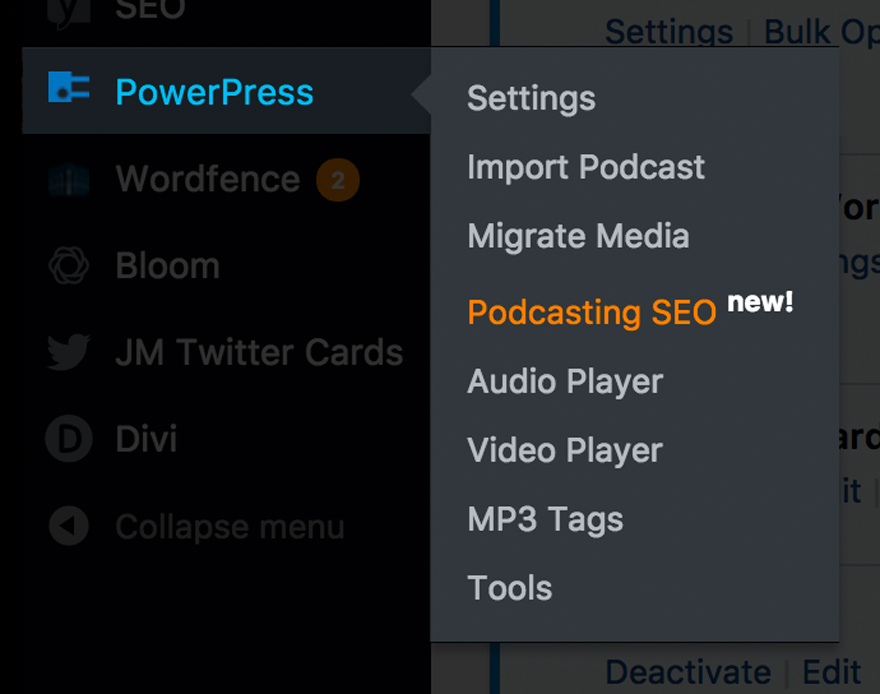
Когда вы впервые открываете настройки PowerPress, это может показаться немного пугающим. Не волнуйся. Просто убедитесь, что вы находитесь в простом режиме . Расширенный режим дает вам полный контроль над вашим подкастом, но простой режим упрощает начальную настройку.

Как только вы перейдете в простой режим, ваши начальные параметры станут немного более управляемыми. (Не то чтобы расширенный режим неуправляемый, но на данном этапе его намного больше, чем вам нужно.)
Прежде всего, вы заполните свою информацию iTunes под заголовком « Настройки подкаста» . Почему iTunes? Потому что именно сюда направляется подавляющее большинство слушателей подкастов (а также там, где большинство агрегаторов подкастов получают вашу ленту). Итак, вы хотите, чтобы он был как можно более полным.
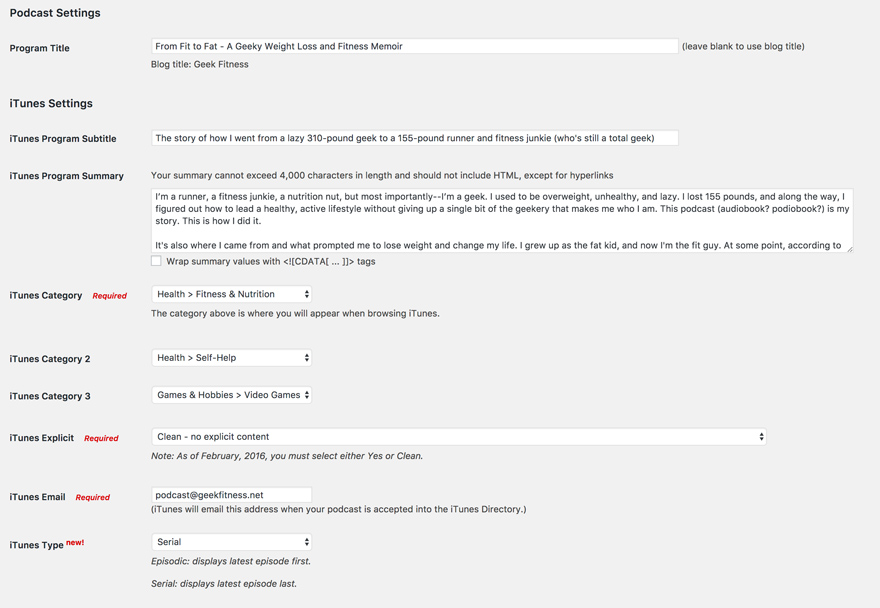
Название программы
Довольно просто, это главное название вашего шоу. Вы услышите разные мнения о том, следует ли включать здесь субтитры, но я считаю, что если это и добавляет к вашему заголовку, и не отвлекает слушателей, все в порядке. Для своего нового шоу я выбрал From Fit to Fat - A Geeky Weight Loss and Fitness Memoir, потому что в нем есть некоторый SEO, а также он сообщает слушателям, каким именно он будет.
Подзаголовок программы iTunes
Это делается исключительно для того, чтобы помочь людям найти ваше шоу. Он будет отображаться как для подписчиков, так и при поиске, но не на главной странице шоу. Так что вам понадобится что-то информативное, короткое и яркое. Я использовал историю о том, как я превратился из ленивого фаната с весом 310 фунтов в бегуна с весом 155 фунтов и наркомана фитнеса (который до сих пор остается полным фанатом), потому что это настолько упрощенно, насколько я мог это понять.
Резюме программы iTunes
Полная версия подзаголовка. Возьмите до 4000 персонажей и дайте вашим потенциальным слушателям всю информацию, которая им понадобится, чтобы принять решение о том, для них ли ваше шоу. Подумайте об этом, это копия на задней обложке в мягкой обложке - если вы читаете ее и вам все равно, вы не собираетесь покупать эту книгу. То же самое и здесь.
Категории iTunes
Эти категории очень важны. Крайне важно, чтобы вы были как можно более конкретными. Эта специфика не только поставит вас в глаза целевой аудитории, но и позволит вам попасть в лучшие рейтинги этой категории / подкатегории. Так что выбирайте внимательно. В своем новом шоу я не забыл выделить разделы «Здоровье», «Фитнес» и «Питание», а также категорию «Видеоигры», потому что большую часть этого я включил в сценарий.
iTunes явный
Личные предпочтения относительно того, каким будет ваше шоу. Просто имейте в виду, для кого вы собираетесь вести подкастинг, потому что люди действительно проверяют этот тег. Я предпочитаю « Чистое», а не « явное», потому что это моя личность. Вы выбираете то, что лучше всего подходит для вас.
Электронная почта iTunes
Думаю, все понятно.
Тип iTunes
Это новый тег, который iTunes представляет с выпуском iOS 11. Если вы укажете, что ваш подкаст - « Эпизодический» , ваш новый выпуск всегда будет начинаться вверху вашей ленты. Если это Serial , то самый старый будет наверху. Поскольку я рассказываю историю с этим шоу, я устанавливаю свой на Serial, но мой основной подкаст, например, установлен на Episodic, потому что у нас каждую неделю появляется новая тема, которая не основывается на предыдущей неделе.
Далее в PowerPress… Художественное произведение!
Ни один подкаст не обходится без иллюстраций. Это обложка альбома, которая привлекает людей, обложка книги, которая заставляет их снять вашу книгу с полки.
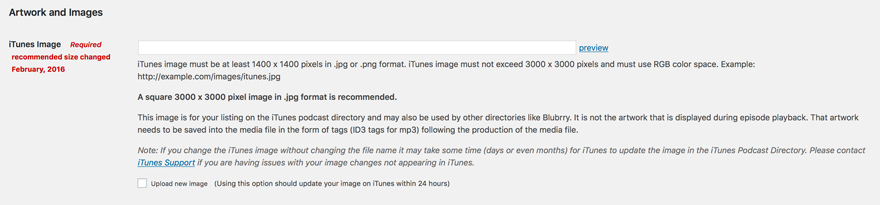
Теперь iTunes рекомендует изображение размером 3000 × 3000 JPG или PNG, которое вы загрузите в свою медиатеку WordPress и включите в PowerPress здесь. Минимальное требование - 1400 × 1400, но чем выше разрешение, тем лучше будет выглядеть ваше шоу.

Вам нужно будет загрузить свое искусство в медиатеку WordPress и скопировать имя файла, чтобы вставить его в поле iTunes Image .

Сообщения в блогах и публикации
Вы почти у цели, приятель по подкасту! Мы приближаемся к последним шагам!
В настройках Blubrry PowerPress вы можете указать, где вы хотите, чтобы ваш медиаплеер отображался. Значение по умолчанию находится ниже содержания сообщения, но я лично предпочитаю выше, потому что это облегчает им раннее нажатие на кнопку воспроизведения, а затем чтение ваших заметок, когда они слушают вашу плавность, как у джазового ди-джея.
В конце концов, это все личные предпочтения, поэтому выбирайте то, что делает вас и вашу аудиторию счастливыми. (Обратите внимание: здесь не помещается аудиомодуль Divi, если вы используете его вместо PowerPress. Он полностью отдельный.)
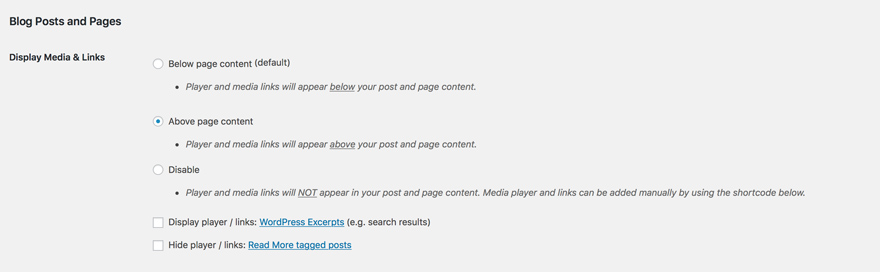
После того, как вы решили, где разместить свой медиаплеер, вы готовы связать свою учетную запись Blubrry (это бесплатно - и необязательно, хотя и рекомендуется - для настройки и отслеживания их статистики, даже если вы не используете их для хостинг) и сохраните изменения.
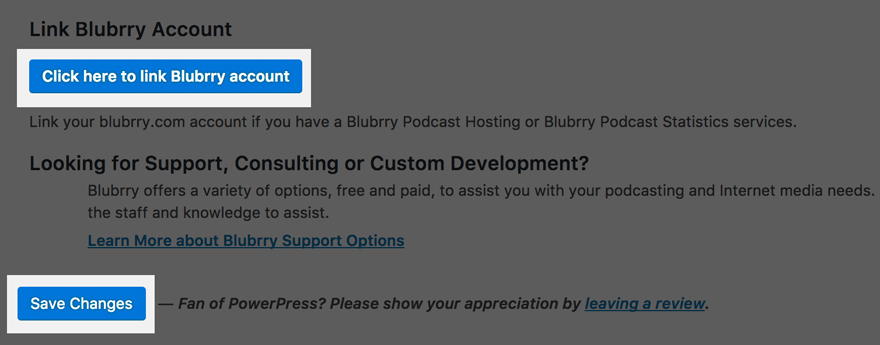
Теперь у вас есть подкаст! Ура!
Но что с этим делать? Переходите к шагу 2 и, конечно же, сделайте запись в блоге!
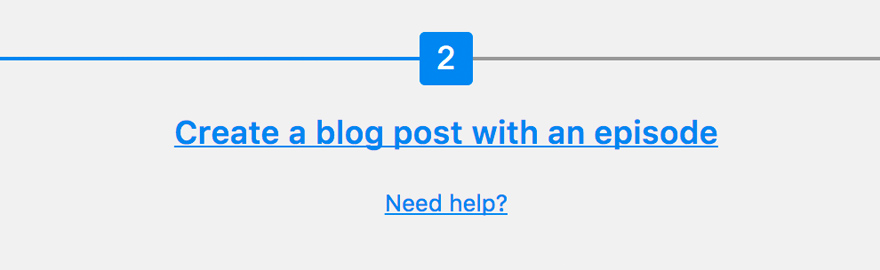
Здесь начинается самое интересное и происходит волшебство. И знаешь, что? Вы уже знаете, как это делать!
Вы можете либо щелкнуть синий текст в верхней части страницы настроек - там написано «Создать сообщение в блоге с эпизодом» - либо перейти в « Сообщения» -> «Добавить новое» на панели инструментов WP и написать свое сообщение в блоге таким же образом. так, как ты всегда будешь. Оба работают одинаково.
Вы можете проверить любой из наших подкастов Divi Nation, чтобы узнать, как создавать блоги для работы в виде заметок.
Добавление медиа-подкаста
После того, как заметки будут написаны (или раньше - решать вам), вам необходимо добавить сам файл подкаста. Прокрутите вниз, пока не найдете новое поле, добавленное PowerPress: Эпизод подкаста .
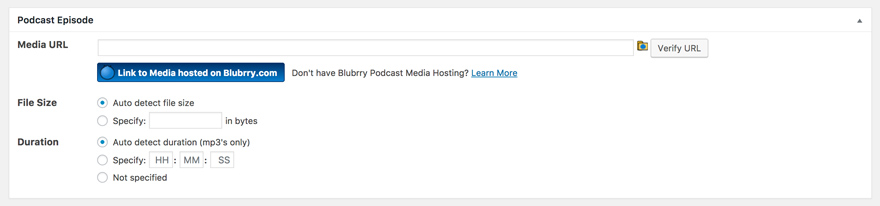
Как и в предыдущем подкасте, вам нужно будет загрузить аудиофайл в свою медиатеку и скопировать URL-адрес файла в соответствующее поле. (Обратите внимание, что вы также можете взять тот же URL-адрес файла и вставить его в аудиомодуль Divi, чтобы добавить яркости в свои сообщения.)
iTunes принимает только файлы .mp3 , и вы можете сэкономить место для хранения и время загрузки ваших слушателей, кодируя свои файлы монофонической дорожкой со скоростью 128 кбит / с или ниже без заметной потери качества звука. (NPR, экстраординарный подкаст, кодируйте их еще ниже, к сведению).
Проверьте URL-адрес файла, и знаете что? Готово! Ты готов! Ура!
Все, что вам нужно сделать, это нажать кнопку «Опубликовать», и ваше шоу увидит ничего не подозревающая публика.
В основном.
Шоу все еще нужно отправить в iTunes (а некоторые из этих новых специфичных для iOS деталей будут проработаны позже в расширенном режиме ваших настроек), но для настройки Blubrry PowerPress для подкаста вашего шоу? Это все, что нужно. Вы можете поделиться URL-адресом публикации прямо сейчас, и люди могут послушать, как вы говорите о чем-то.
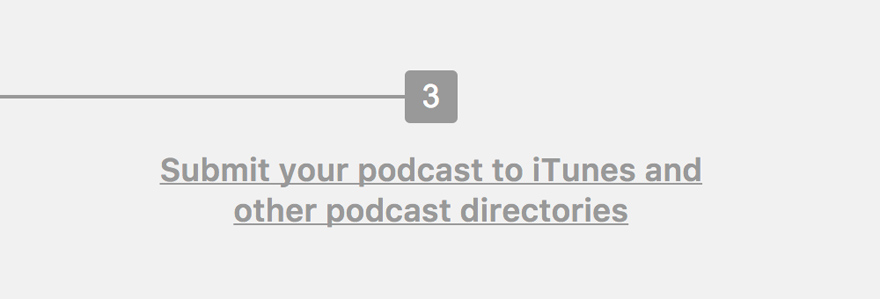
Если вы хотите выполнить Шаг 3 Blubrry и отправить его в iTunes (и это будет работать независимо от того, используете вы Blubrry PowerPress или нет), я был бы рад научить вас и этому.
Расширенный режим и теги iOS 11
И последнее, что я хотел бы коснуться, - это то, как использовать теги подкастов, представленные в iOS 11.
- itunes: type позволяет указать, является ли шоу серийным или эпизодическим, как мы обсуждали выше.
- itunes: EpisodeType позволит вам различать полные эпизоды, трейлеры эпизодов и бонусные эпизоды.
- itunes: title - это место, где вы используете только название своей серии, без указания сезона или номера серии
- itunes: серия - это номер серии. Либо по сезону, либо в целом. Твой выбор.
- itunes: сезон показывает номер вашего сезона, если вы так разделите свое шоу
- itunes: summary дает вам возможность подразнить ваш контент, не делая полных заметок.
- контент: в кодировке показывает ваши заметки и контент в полном объеме, включенный вместе с эпизодом.
Но как использовать эти теги? Что ж, Blubrry уже интегрировал их в PowerPress для вас. Чтобы использовать их, вам нужно перевести настройки PowerPress в расширенный режим, а затем щелкнуть вкладку «Эпизоды».
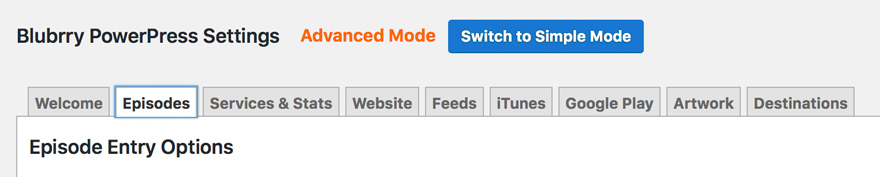
Выберите, какие параметры вы хотите использовать (я выбрал резюме, номер серии и сезон).
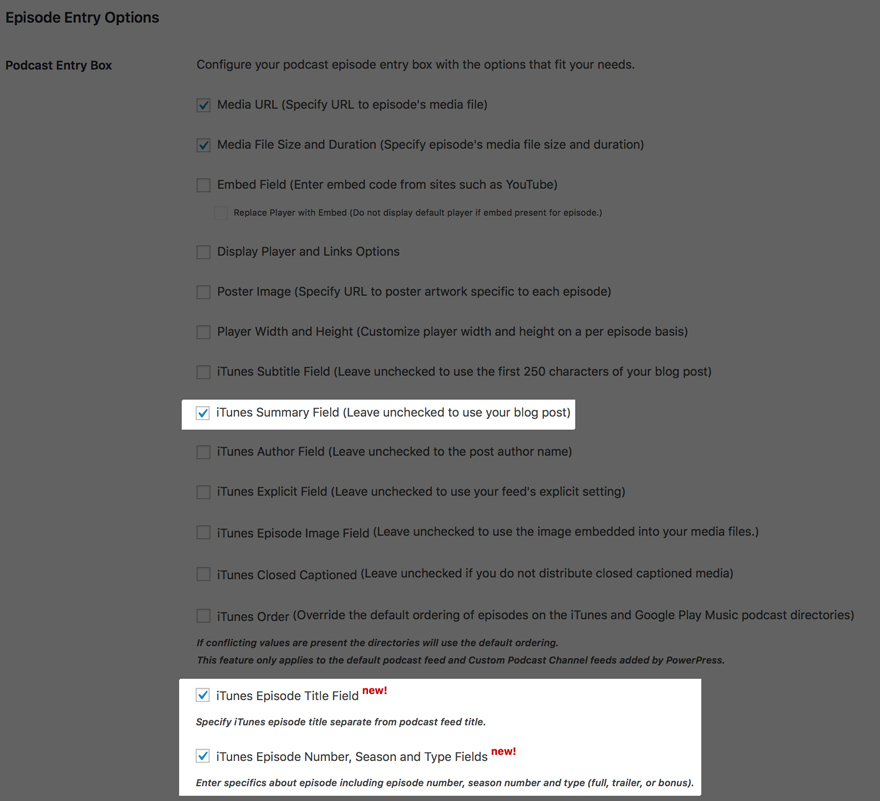
Выбранные вами поля теперь появятся при публикации нового поста / выпуска, чтобы ваш контент соответствовал новому и улучшенному опыту работы с подкастами iTunes.
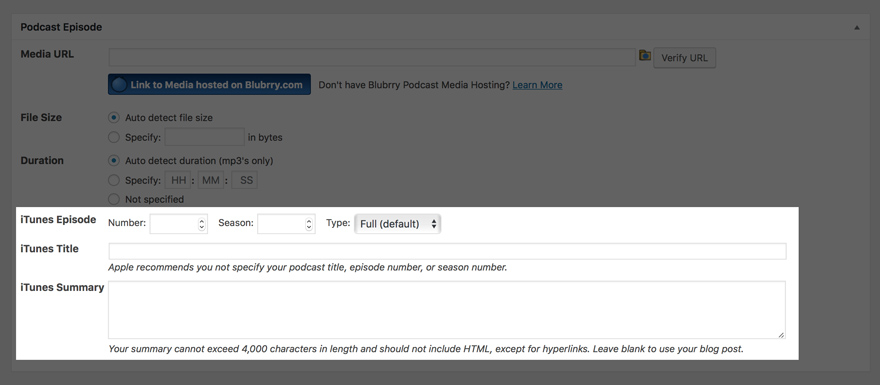
Подкасты Connect Analytics
Еще одно важное усовершенствование iOS 11 - это официальная аналитика. Поскольку почти две трети подкастов тем или иным образом проходят через Apple и iTunes, аналитика не завершена, но они будут лучше, чем то, что у нас было до сих пор.
Если вы не знакомы с Podcasts Connect, вы можете узнать больше здесь.
Миниатюра статьи serazetdinov / shutterstock.com
